Video komprimieren
Videokomprimierung mit HandBrake
In dieser Anleitung wird erklärt, wie man mit dem Programm Handbrake Videodateien komprimiert. Dies kann nützlich sein, wenn Sie das Video extern einbinden (auf Lernplattformen/Websites oder Präsentationen) oder anders teilen (Lagerung in einem Cloudservice/E-Mail-Versand) möchten, die Datei jedoch zu groß dafür ist oder zu viel Speicherplatz in Anspruch nimmt.
- Hier finden Sie den Download von Handbrake für verschiedene Betriebssysteme.
- Microsoft Net Framework 4.8 Web Installer wird für Handbrake Windows 10 benötigt. Bei der Ausführung von Handbrake wird ein Link zum Download angegeben.
Das Interface von Handbrake sieht wie folgt aus:
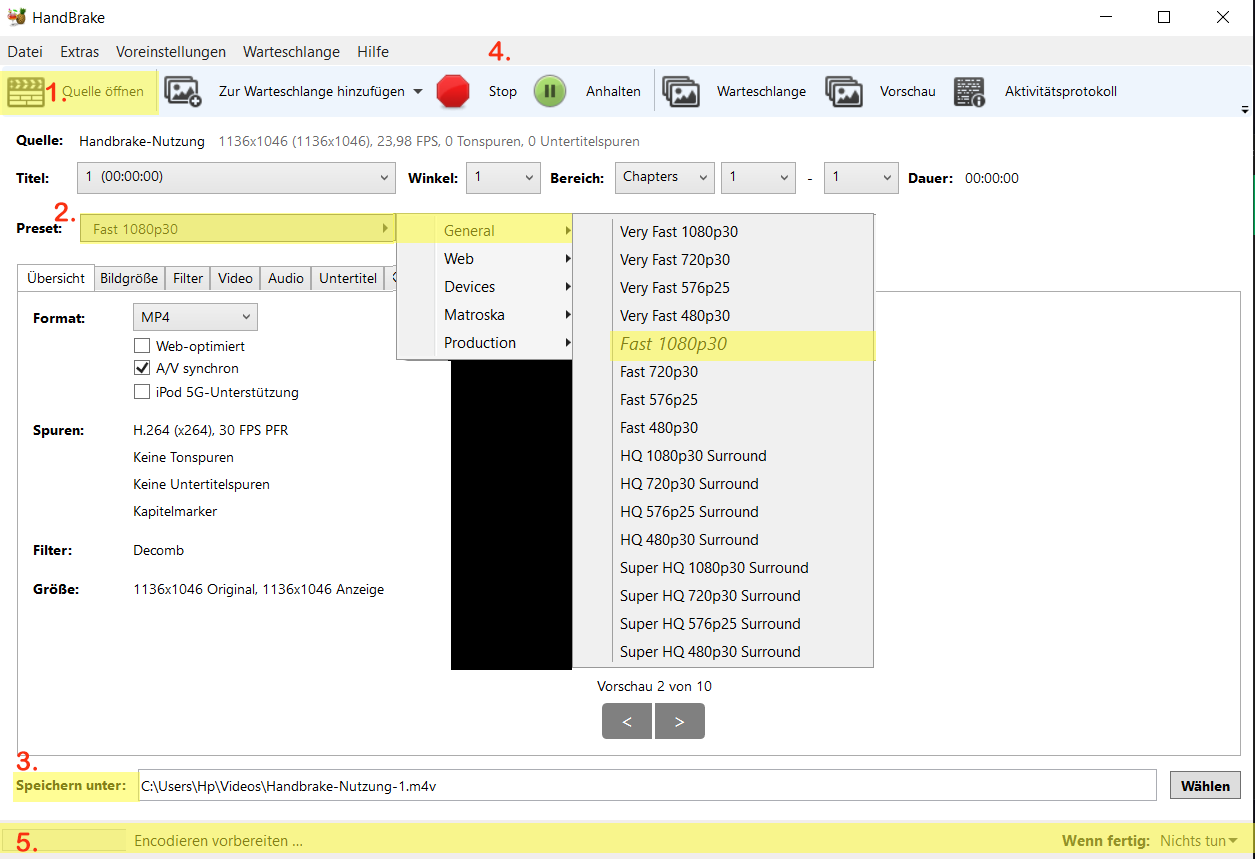
So gehen Sie für die Videokomprimierung vor (die Zahlen entsprechen den Markierungen im Screenshot):
- Über “Quelle öffnen” wählen Sie das Quellvideo aus oder Sie ziehen dieses per Drag-and-Drop direkt in die Anwendung.
- Unter “General” und dann “Preset” finden Sie verschiedene Voreinstellungs-Templates für das Dateiformat Ihres Videos. Wir empfehlen Ihnen das gängige Format “Fast 1080p30” (hervorgehoben im Screenshot), welches sich ohne Probleme in den meisten Videoplayern abspielen lässt und sich auch extern ohne Probleme einbetten lassen sollte.
- Hier kann der Speicherpfad für das neu erstellte Video festgelegt werden.
- Start/Anhalten/Stop - hier können Sie die Neu-Codierung des Videos beginnen oder unter-/abbrechen. Da gerade eine Codierung lief, ist die “Start”-Option nicht zu sehen.
Wenn mehrere Videos hintereinander bearbeitet werden sollen, können diese auch oben über “Zur Warteschlange hinzufügen” gesammelt und dann über “Warteschlange” aufgerufen und deren Codierung gestartet werden - das ist praktisch, wenn es um viel Videomaterial geht, dann kann es z. B. in der Mittagspause oder über Nacht codiert werden. - Unten wird der Status des laufenden Codierungsvorgangs mit einer ungefähren Restdauer anzeigt.
Wie lange dies dauert, ist von der Größe des Quellvideos und der Leistungsfähigkeit des genutzten Computers abhängig. In dieser Zeit kann der PC verzögert reagieren und die Lüftung hochfahren - das ist normal. Sollten diese Effekte zu störend sein, s. bei 4. die Option zur Warteschlange.
Abschließend finden Sie nun Ihr komprimiertes Video an dem von Ihnen eingestellten Ort.
